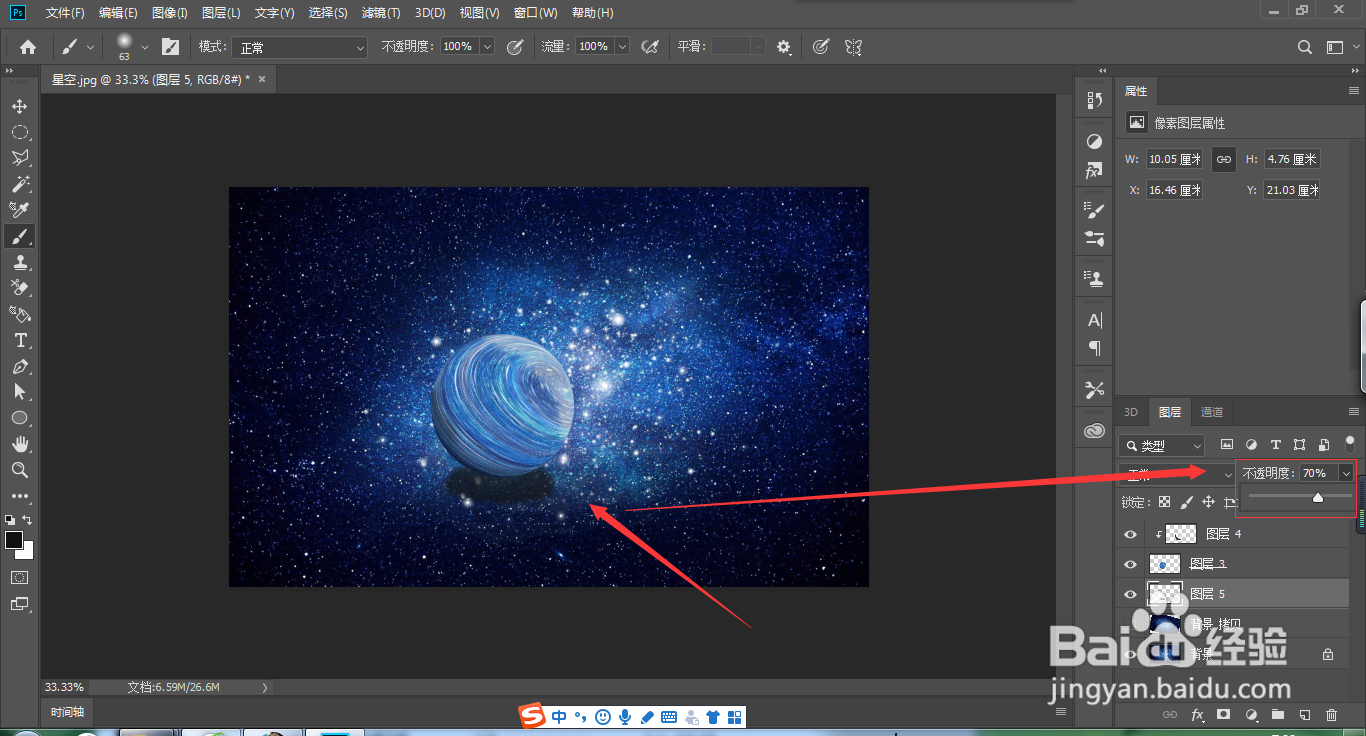1、我们先准备一张素材图,颜色够炫就可以。
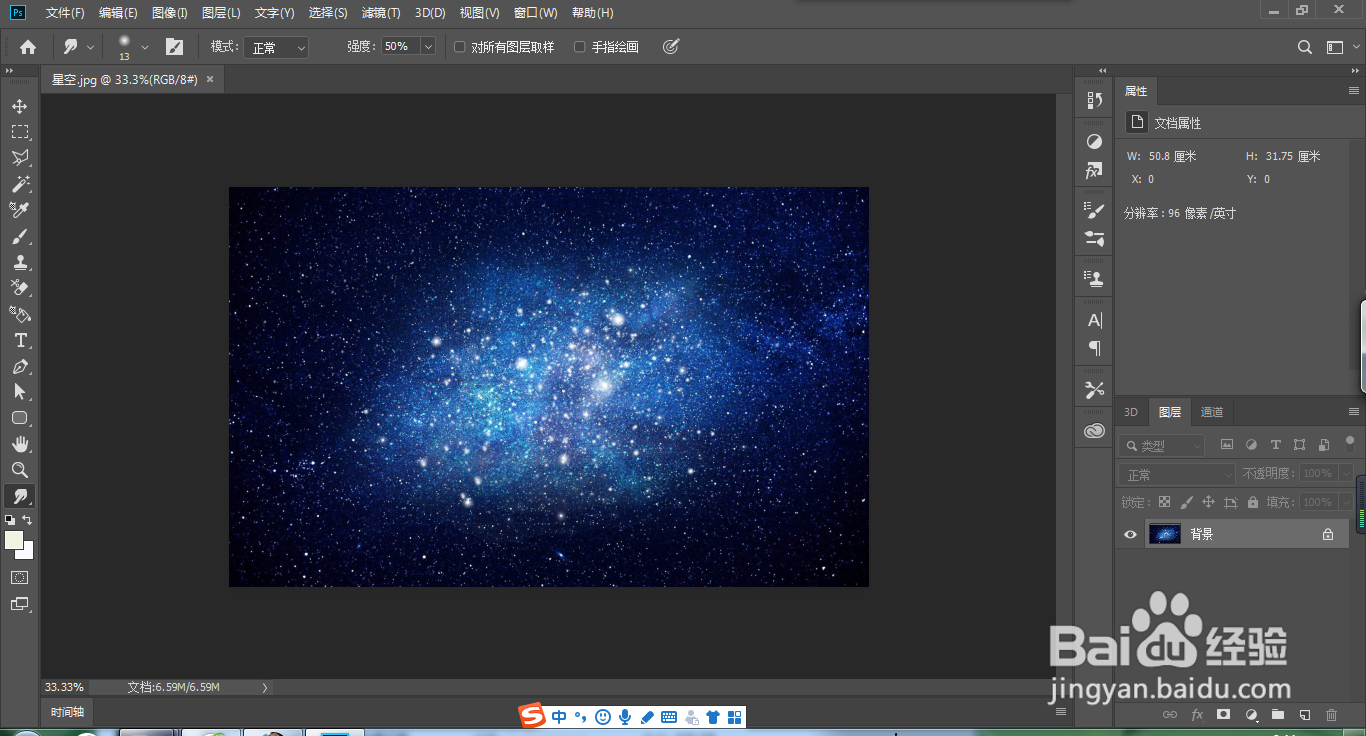
2、我们讲图片复制一层。
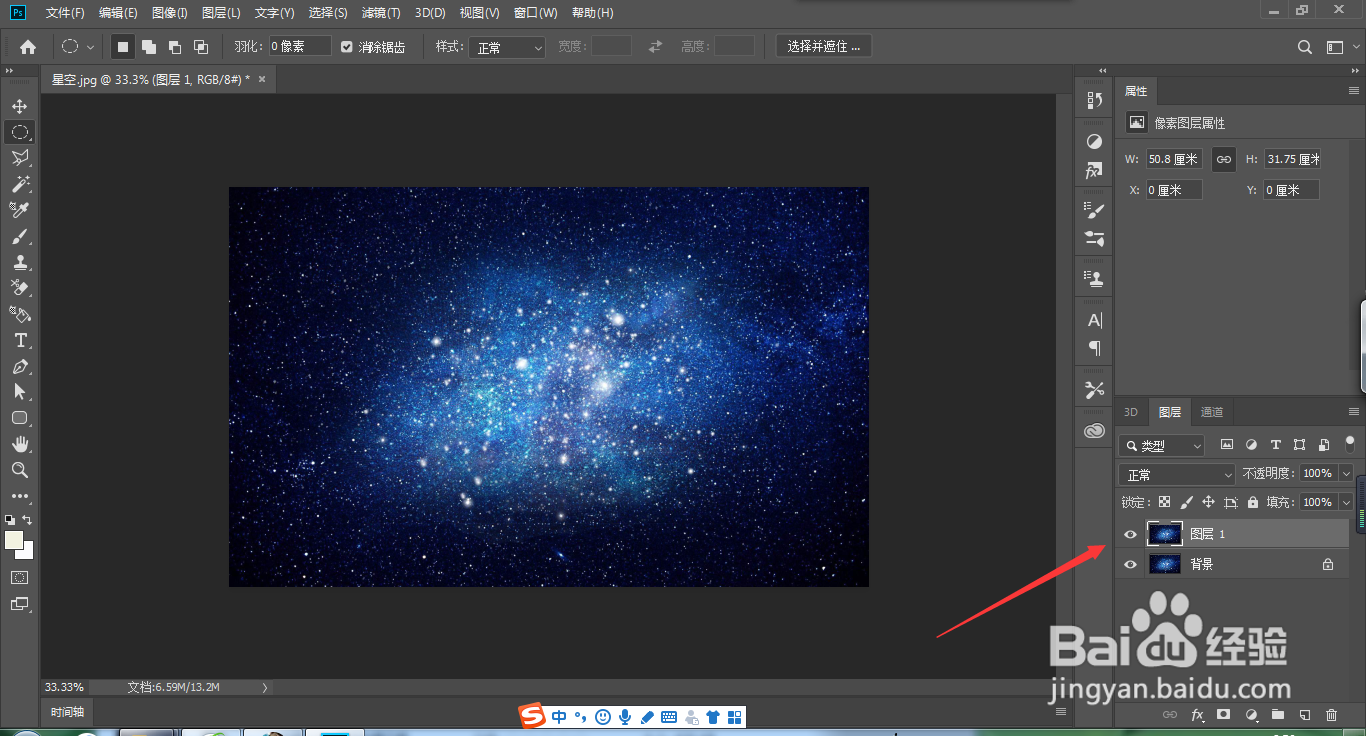
3、然后执行效果——扭曲——旋转扭曲。建议将值调到最大,点击确定。
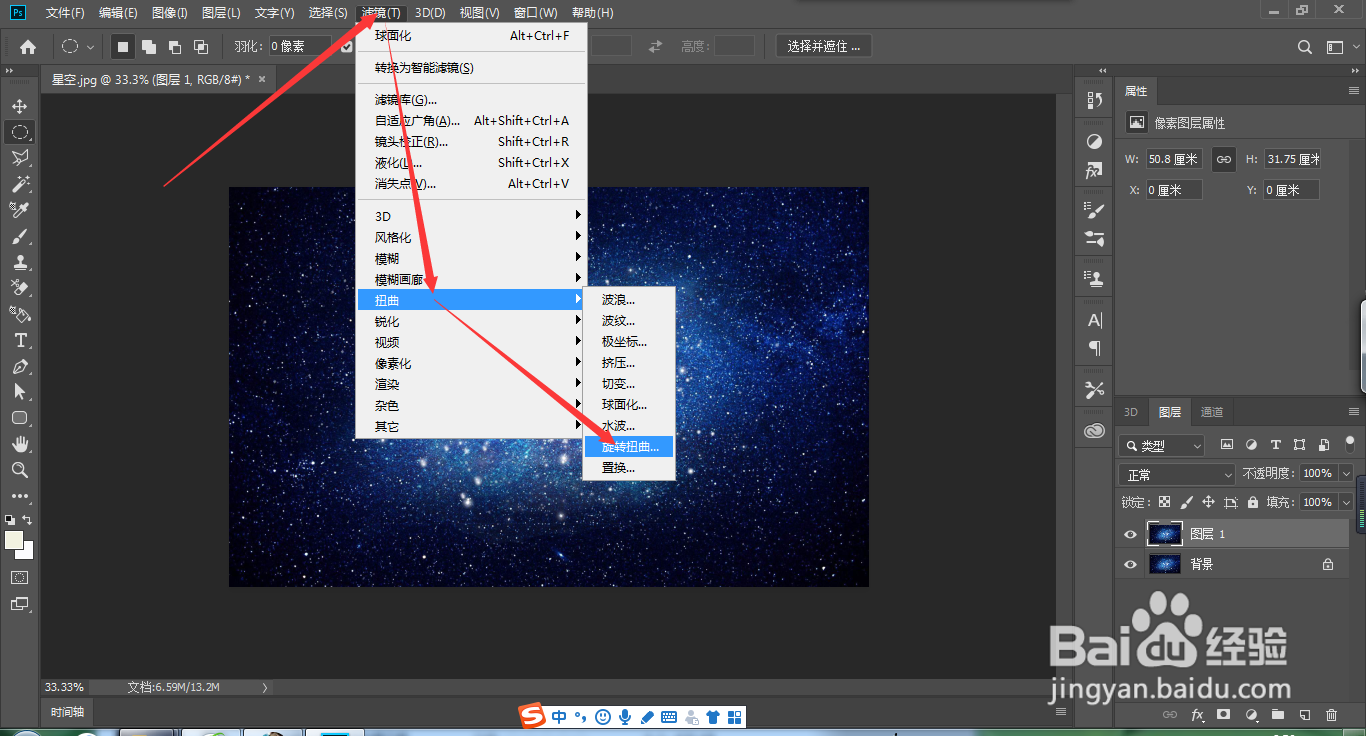
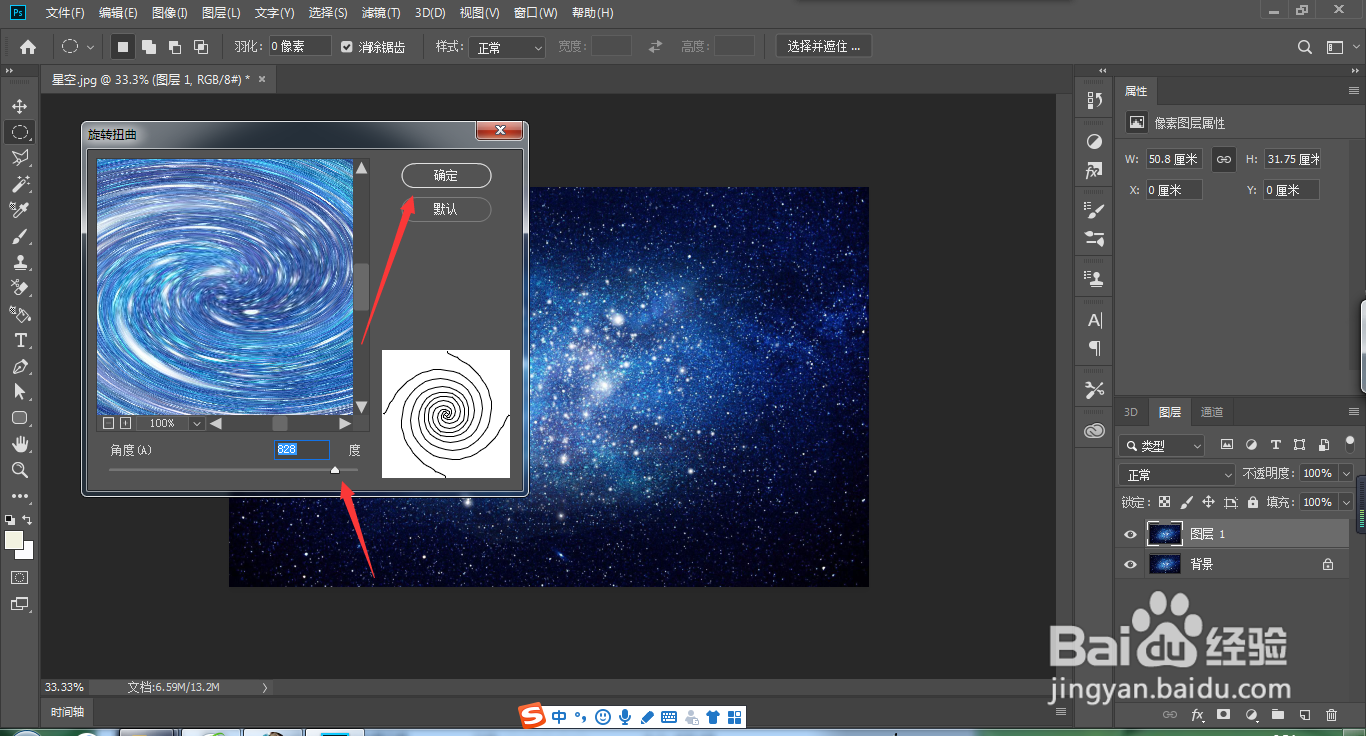
4、我们在工具栏找到椭圆选区功能,在中心位置画一个正圆选区出来,并调整好位置。
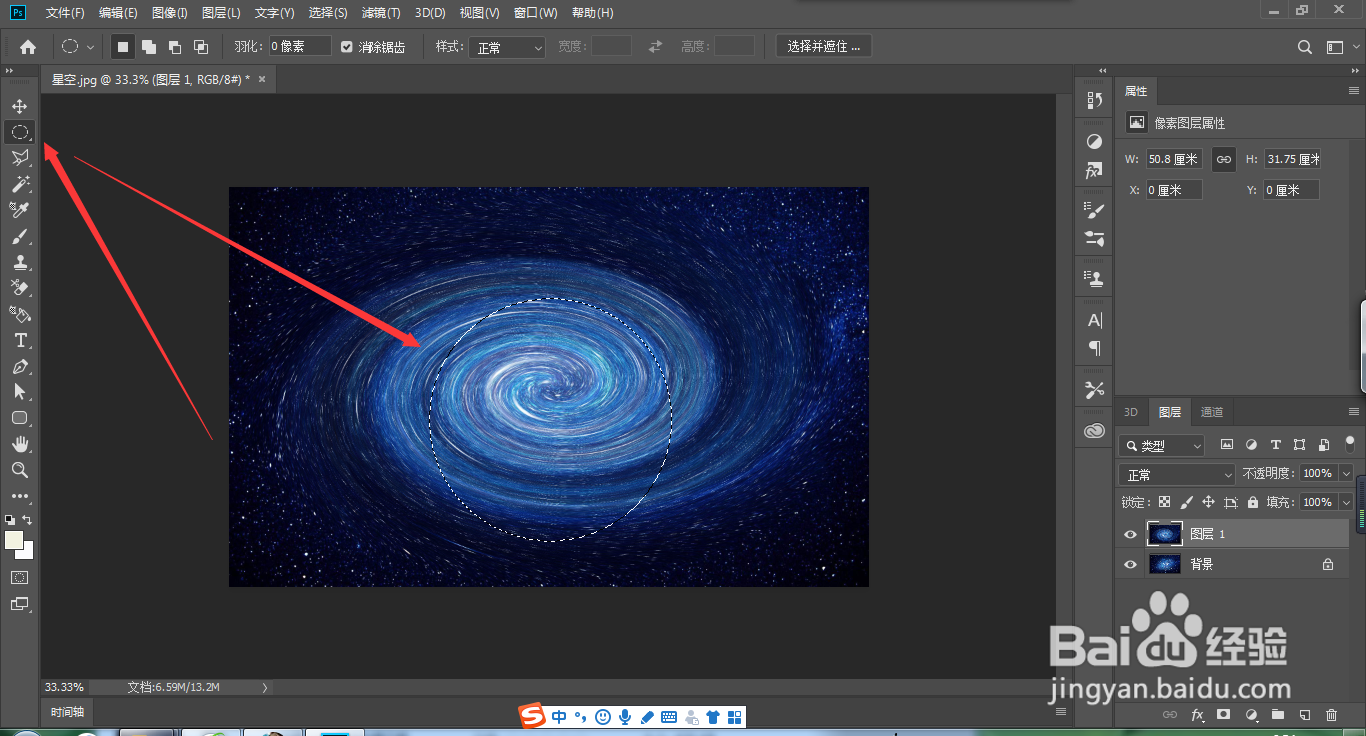
5、然后是用CTRL+J将选区复制出来。
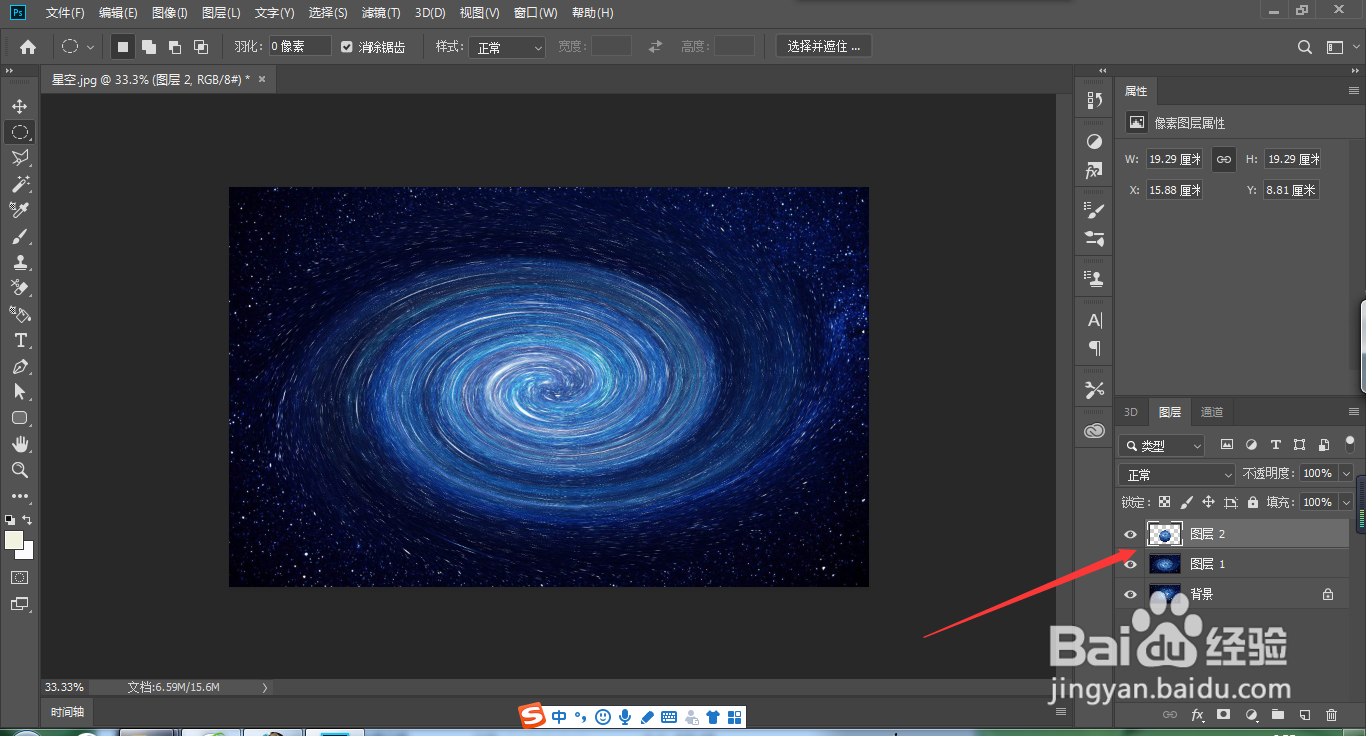
6、我们关闭旋转扭曲图层,并选中圆形图层。
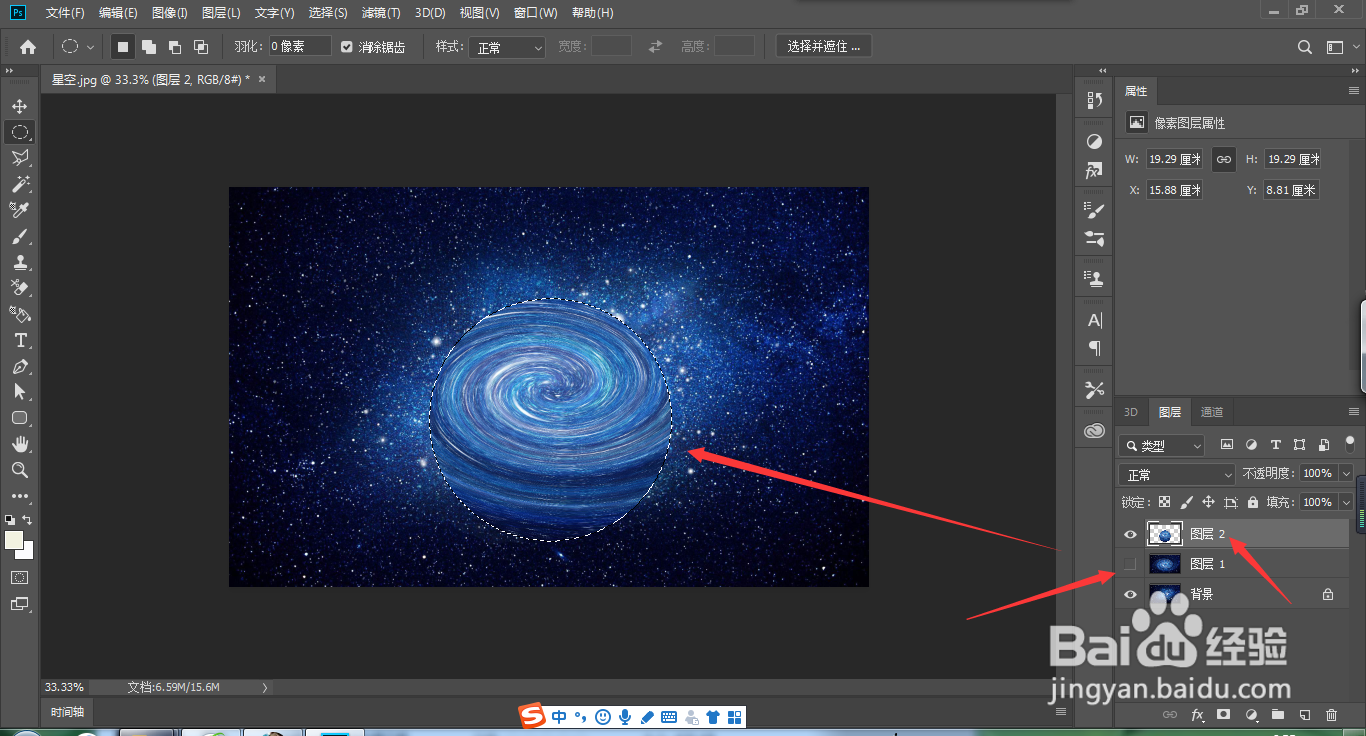
7、然后执行滤镜——扭曲——球面化。建议将值调到最大,点击确定。
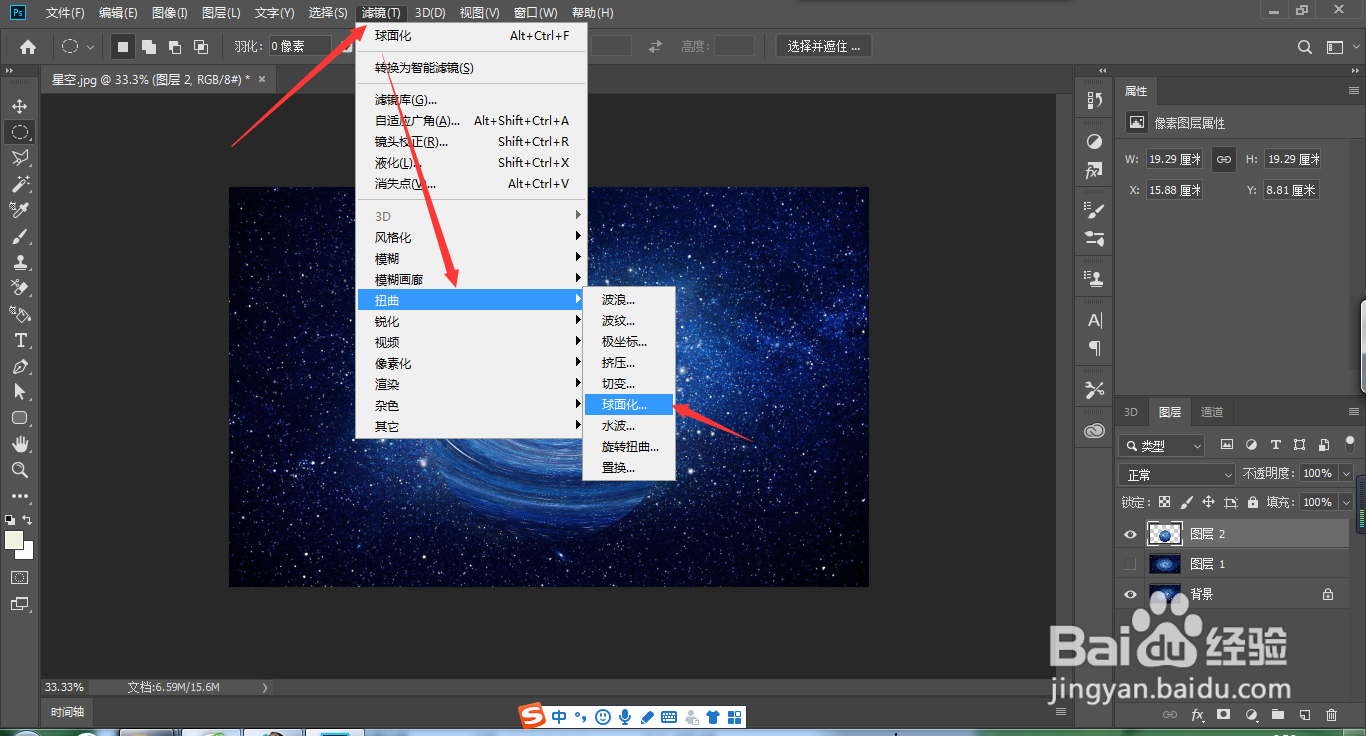
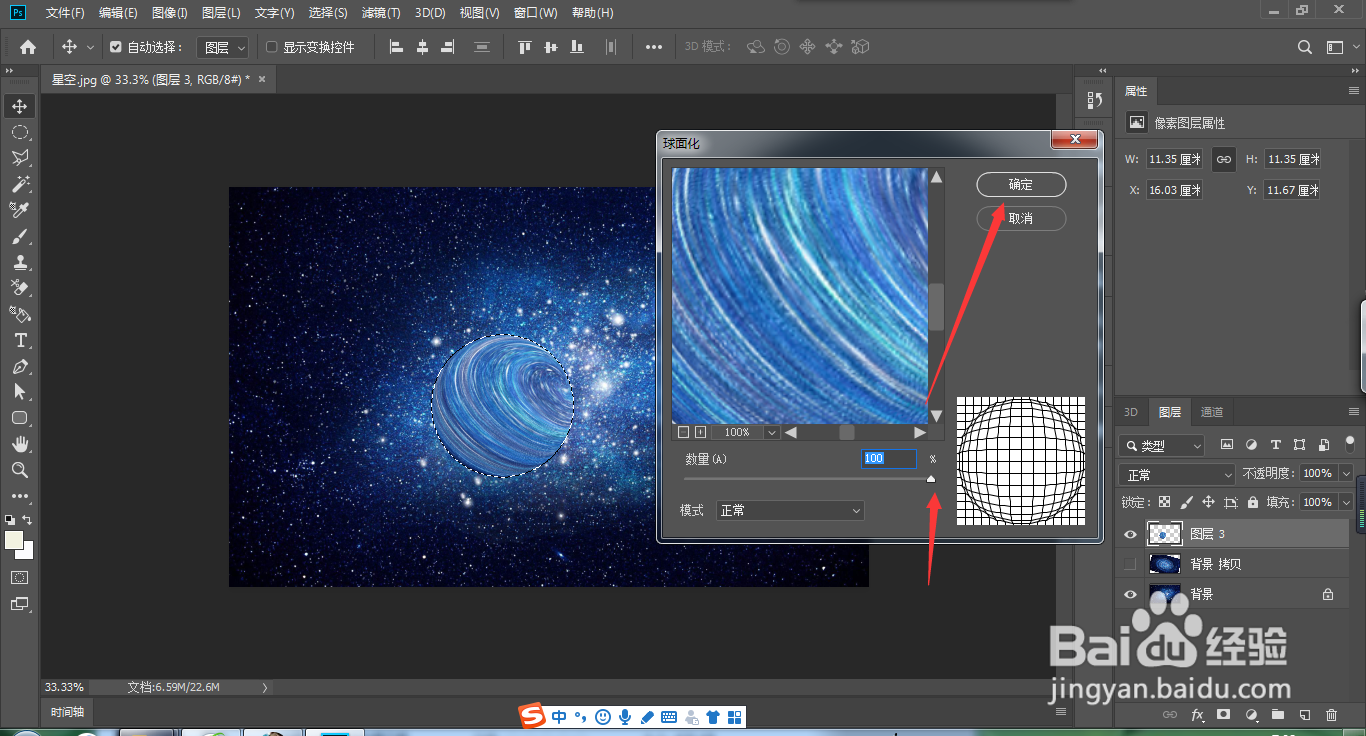
8、接下来我们新建一个图层,转换为圆形图层的蒙版。
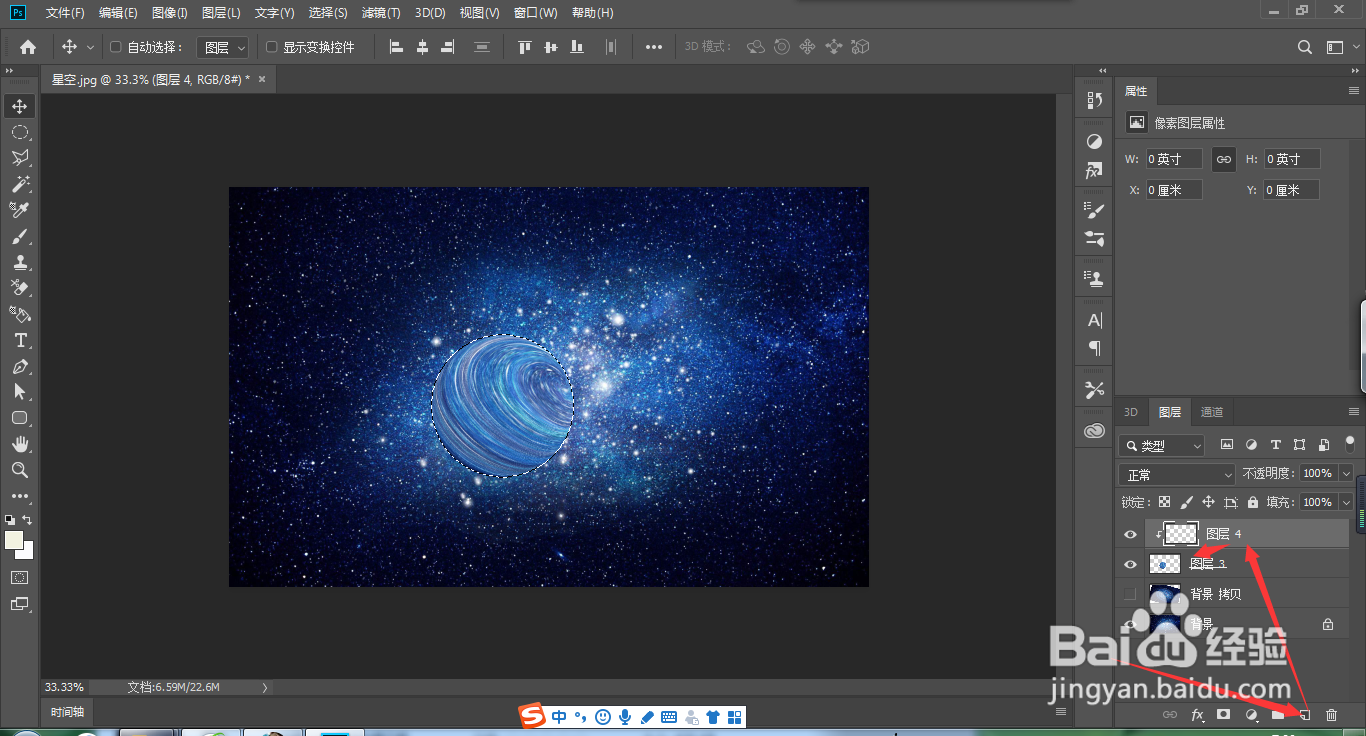
9、我们在蒙版上绘制白色和灰色,然后调节透明度,最为球体的高亮和暗淡区域。

10、然后我们再在球体下方新建一个图层,使用画笔涂抹出球体的影子。
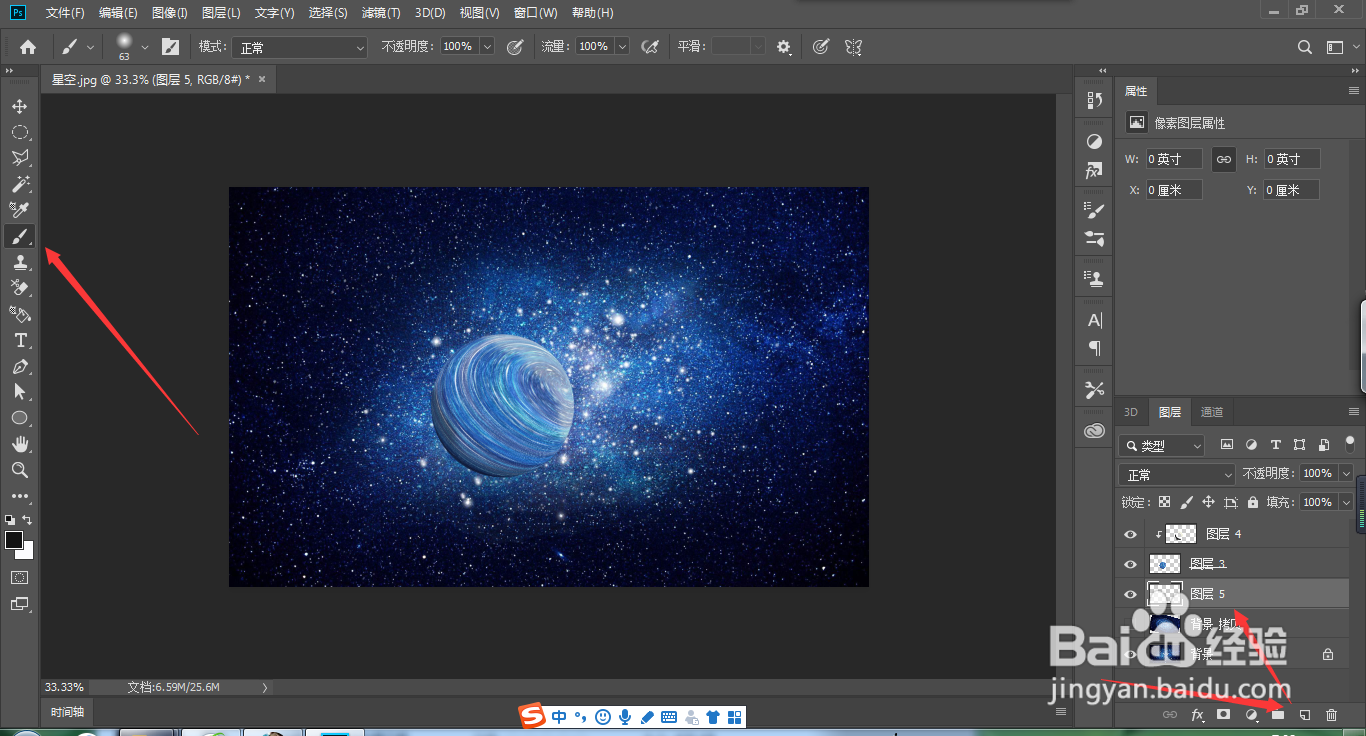
11、最后让我们看看效果吧。